
Siempre es un dolor de cabeza para alguien que quiere empezar a hacer algo de música qué tarjeta de audio elegir, de qué marca, de qué tipo, entradas, salidas… En fin, es un tema un poco peliagudo. Es cierto que hoy en día existen múltiples opciones orientadas exclusivamente para DJs, como por ejemplo el hardware producido por Native Instruments.
Native Instruments ofrece interfaces de audio desde un par de canales, lo mínimo para mezclar, de muy buena calidad por 99 euros, básico para un club de playa pequeño o un pub, hasta la interfaz con diez salidas y diez entradas con todo el pack por 500 euros. Tomando esto como referencia de lo que podemos aspirar algún día, para empezar a hacer algunas mezclas en casa tendremos suficiente con algo que nos dé un par de canales, ya sea una tarjeta de sonido convencional por USB con una sola salida, una tarjeta de sonido envolvente 5.1, o incluso el separador de canales de Griffin que ya vimos. Lo que tengamos a mano.
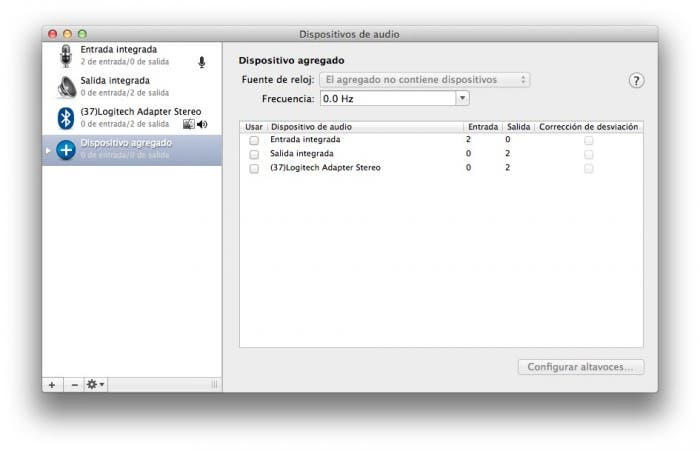
Para empezar, si tenemos una tarjeta de sonido convencional por USB con un solo canal podemos crear un agregado de dispositivos de sonido para así tener dos canales y poder mezclar. Para ello debes abrir la configuración de audio MIDI —busca por Spotlight— y pulsar el signo más en el panel lateral. Con esto crearemos un dispositivo agregado, algo así como una sola tarjeta virtual de sonido. Si es una tarjeta tipo envolvente como una 5.1 podrás configurar si quieres solo dos canales o seis canales estéreo, es decir, tres salidas, que en nuestro caso es lo que nos interesa.
De esta forma tendremos los ya preciados más de un canal que queríamos. Ahora sólo hace falta configurar la aplicación con la que queremos trabajar. En el caso de Traktor Pro se debe seleccionar la tarjeta virtual que hemos creado y en el apartado de output routing deberemos probar los diferentes canales de salida, y configurar si vamos a pinchar con el mezclador interno o uno externo.
La configuración que uso personalmente cuando voy a una fiesta con los amigos o a algún evento en directo es sacar la interfaz de dos canales —no suelo utilizar más, pero siempre puede ser útil tener un tercero—, configurar Traktor para mezclar en externo, y conectar la salida de la interfaz directamente a la tabla de mezclas. Otros hacen la mezcla en el propio ordenador o con un controlador MIDI a través de USB y sacan ya la señal mezclada del ordenador a la mesa o directamente al equipo. La configuración que elijáis ya dependerá de cada uno.

